SSC Service utility - Resettare i chip delle stampanti Epson.
Quante volte, cambiando le cartucce della vostra stampante Epson, e scuotendo un po’ la cartuccia, sentite ancora l’inchiostro al suo interno?
Purtroppo però, la stampante si è bloccata, dando un messaggio di notifica durante la stampa in cui vi chiede di “cambiare le cartucce per inchiostro esaurito”.
Questo accade perché il controllo dei livelli di inchiostro durante l’uso della stampante, viene effettuato attraverso l’utility Epson Status Monitor, fornita dalla casa produttrice. Tale utility visualizza il livello dell’inchiostro partendo dal conteggio che inizia dalla lettura del chip presente sulla cartuccia al momento dell’inserimento della stessa nella stampante.
Qui sorge il primo problema!
Il livello visualizzato dal software non è quello reale, ma puramente teorico calcolato dell’interazione tra il chip presente sulla cartuccia installata nella vostra stampante e il software sopra menzionato.
Ciò significa che, se la quantità di inchiostro presente nella cartuccia potrebbe stampare fino a 100 pagine, il software ne conta 80.
Esiste un software completamente Gratuito che permette di resettare le cartucce e bypassare il conteggio delle pagine tramite il contatore Epson: parliamo di SSC Service Utility.
È possibile scaricare SSC Service Utility direttamente dal seguente link. È disponibile per i seguenti sistemi operativi, Windows 95/98 / ME / 2K2 / XP/7. Consiglio l’uso del software per chi ha una stampante fuori garanzia.
L’elenco delle stampanti supportate dall’ultima versione sono le seguenti: R270, R240, R340, CX2800, CX3900, CX4900, CX5900, C58/C59, RX420, RX425, RX640, DX4200/DX4800, C47/C48, RX430, CX6500/CX6300, CX6400/CX6600, RX500/RX510, RX600/RX610, R1800, CX3700/CX3800/DX3800/DX3850, C67/C68/D68, C87/C88/D88.
L’elenco completo è presente nel link di seguito.
Terminato il download e l’installazione del software, verificate la configurazione all’interno dell’applicazione in base alla vostra stampante.
Chiudete l’applicazione e cliccate sull’icona in basso a destra della barra applicazioni rapide (vicino all’orologio).
È possibile così gestire le funzionalità dal pannello sopra indicato. Sono utili in particolare le funzioni:
- Reset counters, permette di resettare i chip presenti sulle cartucce (singola cartuccia e non);
- Protection Counter, utile per inibire il conteggio delle pagine dal software della casa;
- Head clearing, avvia la pulizia della stampante in modalità avanzata.
Dopo aver usato una delle tre opzioni è necessario riavviare il PC, spegnere e riaccendere la stampante.
Facile con ClickFacile.net



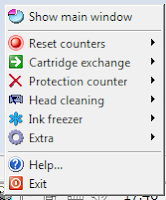


I read this article fully on the topic of the comparison of latest and earlier technologies, it's remarkable article. outlook 365 login
RispondiEliminaThanks a lot! Follow us for the next posts :)
Eliminaperche non aggiornate questo bellissimo programma altrimenti ormai e diventato quasi inutilizzabile,perche le stampanti compatibili ormai ne sono rimaste veramente poche,sono tutte ormai vecchie e non le posside quasi pu' nessuno.
RispondiEliminaCiao! Prova a verificare al seguente link. L'ultima versione è la 4.30 con l'aggiunta dei modelli RX di Epson.
Eliminahttps://www.ssclg.com/epsone.shtml
Ciao carissima Madia io ho una Epson Dx4400 e non so come fare a resettare la macchina non mi vede più le cartucce nuove ...nel pannello mi dà a tutte le cartucce la croce ..
RispondiEliminaCiao! Può dipendere da due fattori:
Elimina1. Le cartucce sono state già resettate con dispositivi fisici, chiamato resetter;
2. Le cartucce non sono inserite correttamente inserite nella stampante.
Fammi sapere se hai risolto. Ciao, Grazie :)
la mia epson wf 2510 mi stampa solo le fotocopie ma non il resto, nella finestra che si vede nel monitor del pc esce la scritta errore di comunicazione cosa si può fare?
RispondiEliminaCiao Carlo, è preferibile verificare in prima battura dal cavo. Prova a collegarlo nuovamente, potrebbe essere non inserito correttamente.
EliminaInoltre, secondariamente alla prima verifica, prova ad andare su Pannello di controllo - Hardware e suoni se vedi la stampante correttamente installata.
Se si presenta un triangolo con un punto esclamativo conviene disinstallare e reinstallare la stampante.
esiste una stampante senza il blocco del contatore cassetto inchiostro
RispondiElimina